Tutorial: Menyebarkan kontainer Spot dengan Azure Container Instances menggunakan portal Azure (Pratinjau)
Dalam tutorial ini, Anda akan menggunakan portal Azure untuk menyebarkan kontainer spot untuk Azure Container Instances dengan kuota default. Setelah menyebarkan kontainer, Anda dapat menelusuri ke aplikasi yang sedang berjalan.
Masuk ke Azure
Masuk ke portal Microsoft Azure di https://portal.azure.com
Jika Anda tidak memiliki langganan Azure, buat akun gratis sebelum Anda memulai.
Membuat kontainer Spot di Azure Container Instances
Di beranda portal Microsoft Azure, pilih Buat sumber daya.
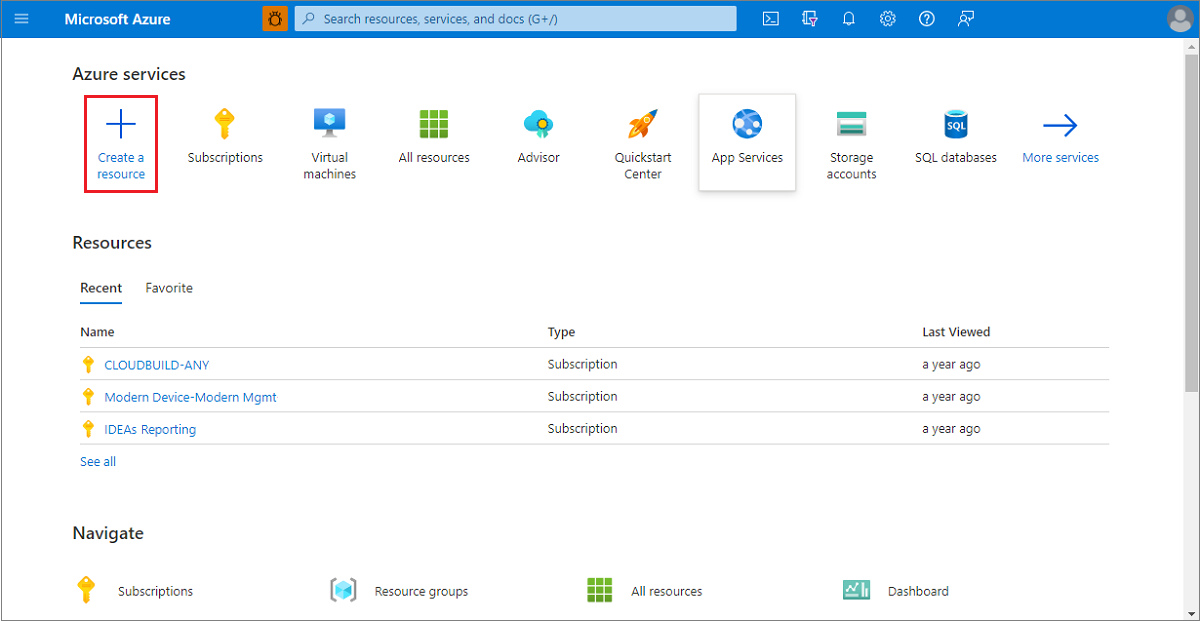
Pilih Kontainer>Container Instances.
Pada halaman Dasar, pilih langganan dan masukkan nilai berikut untuk Grup sumber daya, Nama kontainer, Sumber gambar, dan Gambar kontainer. Kemudian untuk menyebarkan kontainer ACI Spot, pilih diskon Spot dengan memilih Jalankan dengan bidang diskon Spot . Ini akan memberlakukan batasan untuk fitur ini dalam rilis pratinjau secara otomatis dan memungkinkan Anda untuk menyebarkan hanya di wilayah yang didukung.
Grup Sumber Daya: Buat baru>
acispotdemoNama kontainer:
acispotportaldemoWilayah: Salah satu dari
West Europe/East US2/West USSKU:
StandardSumber gambar: Gambar mulai cepat
Gambar kontainer:
mcr.microsoft.com/azuredocs/aci-helloworld:v1(Linux)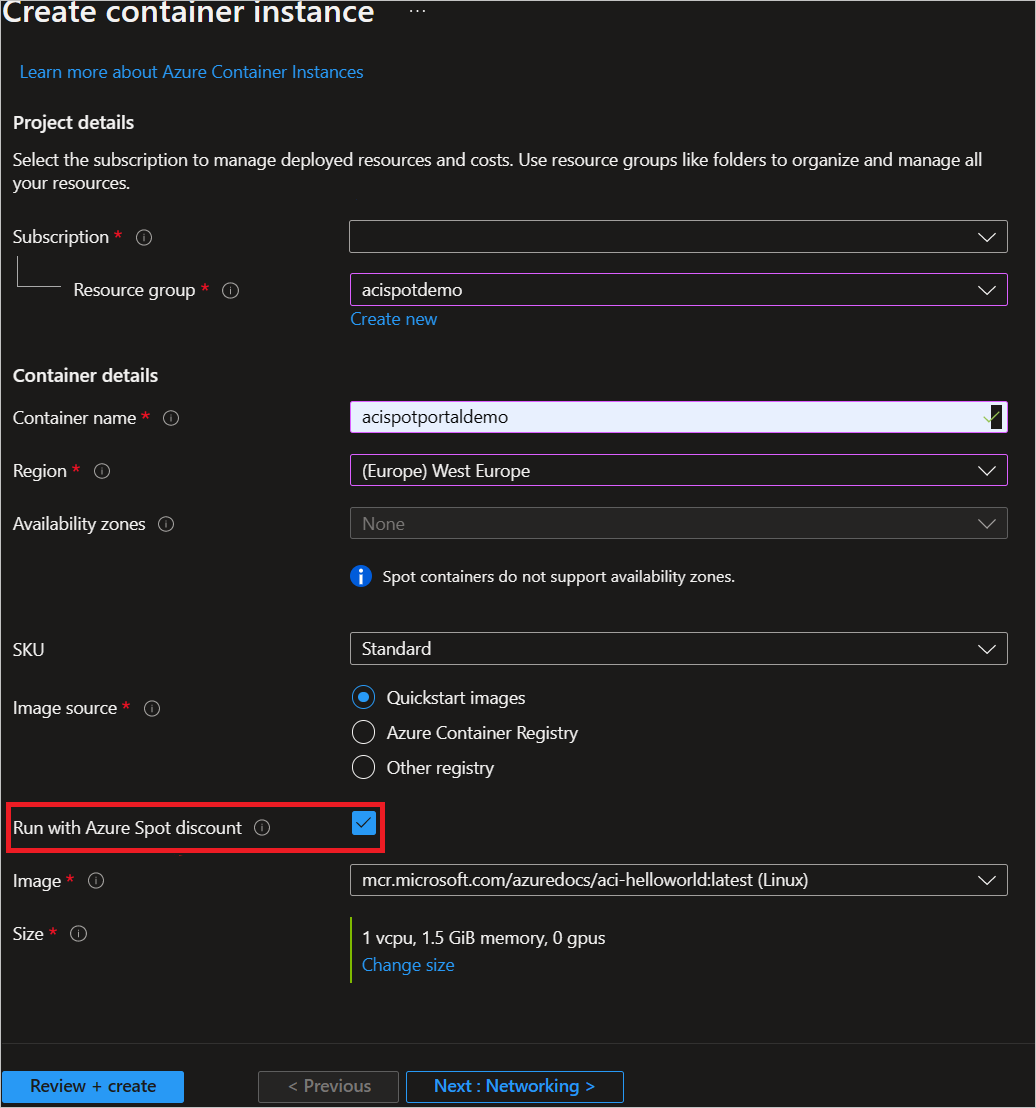
Saat menyebarkan kontainer Spot di Azure Container Instances Anda hanya perlu memilih wilayah yang didukung dalam pratinjau publik. Anda dapat mengubah kebijakan hidupkan ulang, wilayah, jenis gambar kontainer, dan sumber daya komputasi. Jika Anda ingin lebih dari kuota default yang ditawarkan, ajukan permintaan dukungan.
Biarkan pengaturan lain sebagai default, lalu pilih Tinjau + buat.
Saat validasi selesai, ringkasan pengaturan kontainer akan ditampilkan. Pilih Buat untuk mengirimkan permintaan penyebaran kontainer Anda. Saat penyebaran dimulai, pemberitahuan muncul yang menunjukkan penyebaran sedang berlangsung. Pemberitahuan lain ditampilkan ketika grup kontainer telah disebarkan.
Buka gambaran umum untuk grup kontainer dengan menavigasi ke Grup >Sumber Dayaacispotdemo>acispotportaldemo. Catat properti prioritas instans kontainer dan Statusnya.
Pada halaman Gambaran Umum , perhatikan Status instans.
Setelah statusnya Berjalan, navigasikan ke AZ CLI dan jalankan perintah di bawah ini untuk memeriksa apakah Anda dapat mendengarkan kontainer pada port default 80.

Selamat! Anda telah menyebarkan kontainer spot di Azure Container Instances yang menjalankan contoh aplikasi kontainer hello world.
Membersihkan sumber daya
Setelah selesai dengan kontainer, pilih Gambaran Umum untuk instans kontainer helloworld , lalu pilih Hapus.
Langkah berikutnya
Dalam tutorial ini, Anda membuat kontainer Spot di Azure Container Instances dengan kuota default dan kebijakan pengeluaran menggunakan portal Azure.